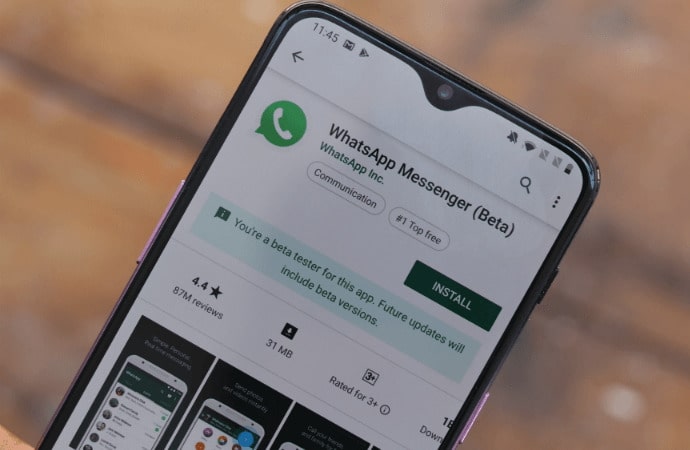Ag míniú conas teagmhálacha a cheilt i WhatsApp
Déantar WhatsApp a nuashonrú i gcónaí, ach tá roinnt feidhmeanna, mar shampla conas teagmháil a cheilt i WhatsApp, fós in easnamh. Is í an cheist is coitianta a chuireann úsáideoirí WhatsApp i bhfolach ná conas comhráite WhatsApp a cheilt, agus tá WhatsApp fós chun deiridh maidir le treoracha a sholáthar maidir le conas comhráite WhatsApp a ghlasáil. Tá aipeanna teachtaireachtaí Android eile a ligeann duit teachtaireachtaí teagmhála sonracha a cheilt ar fáil ar Google Play Store.
Bhí an aip SMS ar cheann de na haipeanna sin a d’úsáideamar. Ligeann an aip teachtaireachtaí Hike duit taisceadán rúnda a chruthú inar féidir leat teagmhálacha a chur leis, agus am ar bith a sheolann siad teachtaireacht chugat, beidh sé le feiceáil i do ghlas rúnda in ionad príomhscáileán comhrá na haipe.

Ach ná bí buartha, sea! Tairgeann WhatsApp gné a ligeann duit do chuid comhráite a chartlannú, ach ní réiteach iontaofa é seo chun do chuid comhráite príobháideacha a choinneáil príobháideach. Tá go leor agaibh ag lorg bealach chun comhrá WhatsApp a cheilt ar do ghléas Android. Tá bealach ann chun comhrá WhatsApp a cheilt ag baint úsáide as cartlann, ach ní mholaimid é. Tá eolas ag gach duine ar na modhanna chun teachtaireachtaí WhatsApp a chartlannú, agus níl an leibhéal cosanta seo againn freisin.
Sa lá atá inniu sa phlé seo feicfimid na modhanna conas teagmhálacha WhatsApp a cheilt gan cartlannú a dhéanamh ar WhatsApp.
Conas teagmhálacha WhatsApp a cheilt gan cartlann
1. GB WhatsApp
Táimid cinnte nach bhfuil formhór na ndaoine ar an eolas faoi GB WhatsApp. Go bunúsach is leagan saincheaptha é den WhatsApp bunaidh, netizens. Tagraíonn sé do ghrúpa forbróirí a chomhoibríonn chun gnéithe nua a chur leis na hardáin meáin shóisialta atá ann cheana féin mar WhatsApp, Instagram, agus YouTube.
Ag teacht ar ais go dtí an príomh-ábhar, conas a cheilt nó a thaispeáint comhrá WhatsApp gan é a chur i gcartlann, anois níl aon rogha den sórt sin i WhatsApp, áfach, is féidir i GB WhatsApp.
- Céim 1: Íoslódáil GB WhatsApp agus ceangail le do chuntas WhatsApp ar do ghléas Android. (Tá an próiseas logáil isteach cosúil leis an bpróiseas logáil isteach bunaidh WhatsApp.)
- Céim 2: Brúigh fada ar an gcomhrá is mian leat a chur i bhfolach. Tar éis duit do rogha a dhéanamh, sconna ar na trí phonc sa chúinne uachtarach ar dheis, ansin sconna ar an rogha "Folaigh".
- Céim 3: Iarrfar ort stíl nua a chruthú. Beidh an comhrá i bhfolach ón gcuid eile de do liosta comhrá a luaithe a shocróidh tú patrún.
Nóta: Má chuardaíonn tú comhrá folaithe, ní bheidh sé le feiceáil sna torthaí.
Chun comhráite folaithe a rochtain:
- Céim 1: Téigh go dtí an príomhscáileán comhrá agus sconna ar an téacs ag barr ar chlé a deir "WhatsApp."
- Céim 2: Tarraing an patrún a chruthaigh tú níos luaithe. Beidh tú in ann liosta de na comhráite ceilte go léir a rochtain anois.
- Céim 3: Déan Déan na comhráite is mian leat a fheiceáil a cheilt. Roghnaigh "Marcáil comhrá mar" atá le feiceáil sa chúinne uachtarach ar dheis.
2. WhatsApp KRunner
Tá roinnt apps sa Play Store ar féidir leo ciseal breise cosanta a chur le haipeanna teachtaireachtaí (amhail WhatsApp, Messenger, agus Telegram). Tá “Teachtaireachtaí agus Chat Lock” ar cheann de na haipeanna slándála is mó chun WhatsApp a ghlasáil le bioráin. Nuair a chuireann duine UAP mícheart isteach, is féidir leis an aip seo grianghraf a ghlacadh de na hionróirí go ciúin. Agus WhatsApp á úsáid agat, is féidir leat lasc ama a shocrú freisin le haghaidh glasáil uathoibríoch, nó go simplí croith do ghuthán chun é a ghlasáil. Seo conas é a úsáid go maith.
- Céim 1: Téigh go dtí Play Store agus íoslódáil an app. Nuair a thosaíonn tú an aip den chéad uair, iarrfar ort PIN a chruthú a bheidh ag teastáil uait chun rochtain a fháil ar WhatsApp.
- Céim 2: Beidh scáileán le feiceáil le liosta de na apps is féidir leat a ghlasáil. Scoránaigh an cnaipe WhatsApp go dtí an suíomh ar.
- Céim 3: Roghnaigh “Auto-Lock Time” go “Instant” nó “Croith chun Glasáil” nó socraigh am ag barr an liosta app.